24 浏览
蓝屏全称“蓝屏死机”,英文缩写:BSoD。当微软 Windows 操作系统无法从一个系统错误中恢复过来时,会显示蓝屏的图像。
不过,遇到蓝屏时莫要慌张,它的本质是为了保护电脑数据文件不被进一步破坏。打个比方,就像我们会发烧,本质上也是一种保护机制,是身体在使用高体温对抗病原微生物感染入侵。
偶尔一次蓝屏或发烧一般并无大碍,但如果是频繁蓝屏或发烧,就要引起我们重视啦。如果电脑多次出现蓝屏故障,S姐建议立即备份好全盘重要数据,避免数据丢失!
如果是偶尔出现一次,有可能是系统随机性的混乱或者冲突导致哒,这种情况一般问题不大,重启后它们会改过自新,重新做人~
如果是频繁出现,通常是软件或硬件出了问题。
软件问题例如:错误更新显卡驱动、安装软件不兼容、启动时加载程序过多、应用程序存在bug、电脑病毒、注册表错误等;
硬件问题例如:
硬件过热、超频使用、内存条接触不良或内存损坏、硬盘故障、硬件的电子零件损坏(例如称为“电容灾难”的电容器电解液流出损坏)及BIOS设置错误或其代码有错误等。
方法一:通过观察法简单判断
通过我们的火眼金睛,观察蓝屏是否有规律。例如固定打开某个程序时会蓝屏,或者做某些操作时会蓝屏?
方法二:通过蓝屏代码判断
现在我们可以接触到的蓝屏代码分为两种:
1、Win 10 & Win 8 代码
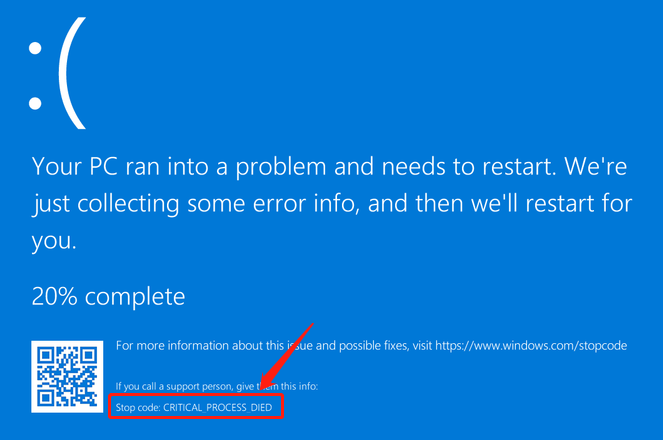
红框中的代码就是这次蓝屏的提示信息。
2、Win 8 之前的十六进制代码
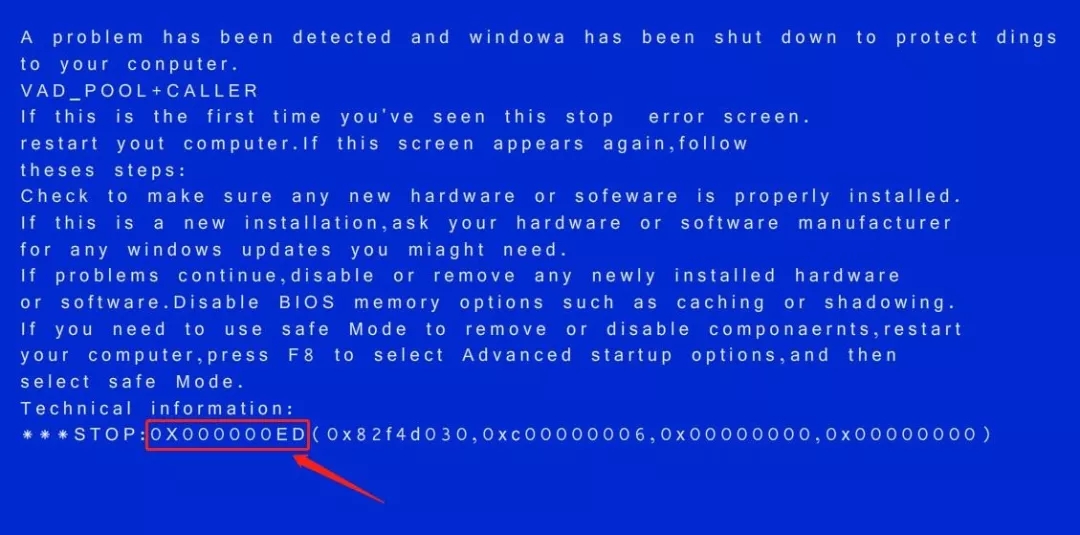
红框中这种形似 0x0000000A、0x0000003B、0x000000EF、0x00000133、0x000000D1 之类的字符串,就是此次蓝屏的提示信息。
相信大部分小可爱都会问:我怎么看得懂这些破玩意啊!!这里 S姐给大家介绍两个翻译方法:
① 巧用微软支持中心
打开微软支持中心
(https://support.microsoft.com/zh-cn),在搜索框中以“蓝屏代码+蓝屏”为关键词搜索,查看同病相怜的小伙伴的提问及微软官方的解答。

② 查看蓝屏代码及故障分析大全
S姐总结了近 500 条蓝屏代码及故障分析!

-------------------------------------------------------------------------------------------------------------------

第一步:下载并安装蓝屏诊断工具
下载地址:
http://tools.lenovo.com.cn/tools/exeTools/download?tool_id=252
 BlueScreen_103930
BlueScreen_103930
(可复制网址在电脑浏览器打开)

下载后双击小工具即可安装。
第二步:寻找蓝屏文件
打开该工具,点击【开始检测】。
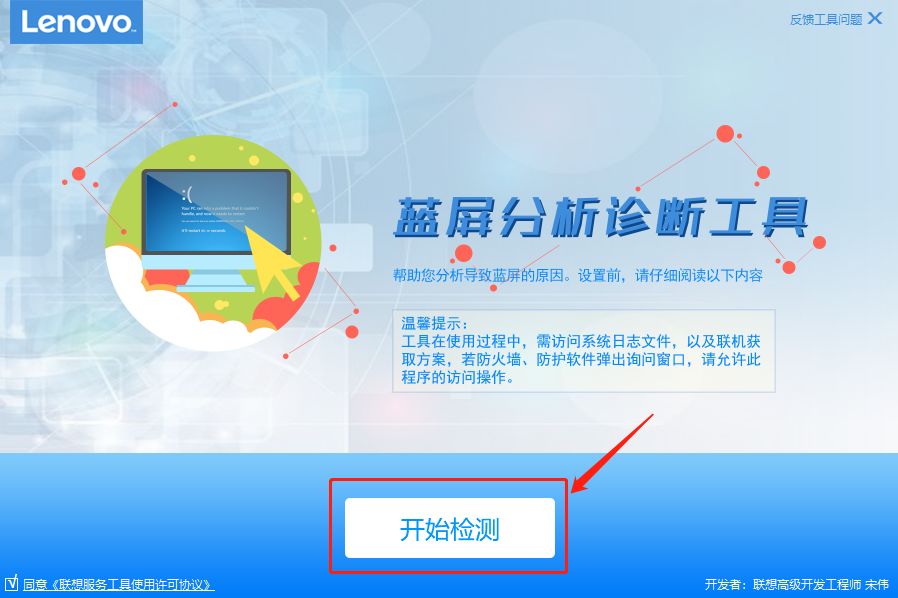
工具会自动在系统盘中寻找蓝屏文件。如果没有寻找到,则会弹出提示【未能在系统盘发现蓝屏文件】。
这时可以手动点击【选择其它文件夹】,依次进入【此电脑】→【C盘】→【Windows】,选中【Minidump】文件夹,【确认】。
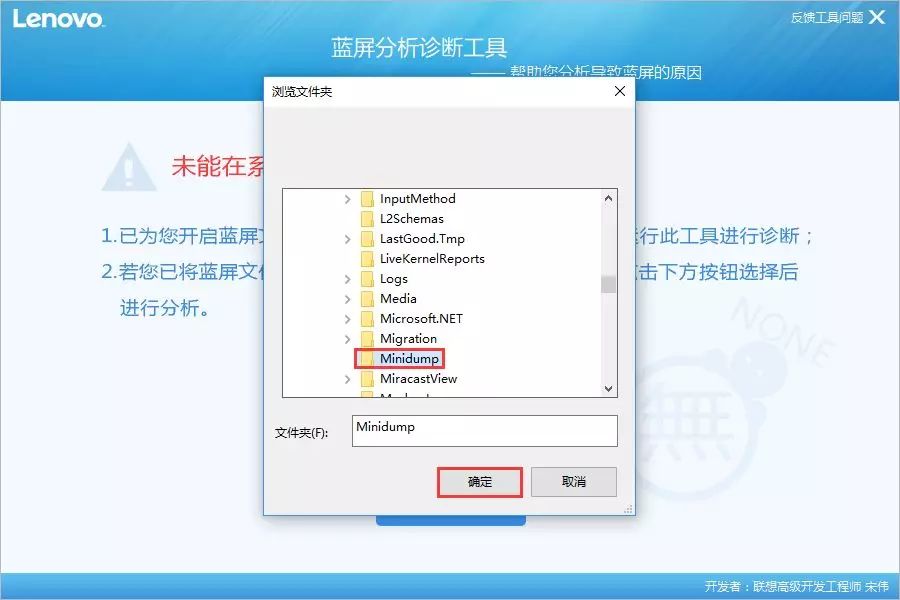
第三步:开始分析诊断
然后就可以看到之前的蓝屏记录啦。勾选你想分析的记录,点击【开始分析诊断】。
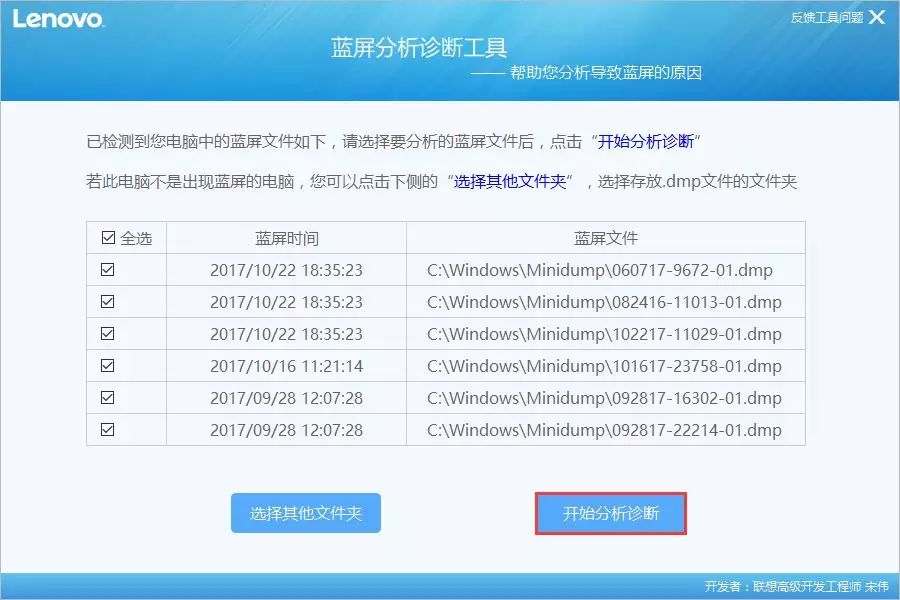
第四步:查看分析结果和解决方案
耐心等待诊断完成,就能看到【分析结果】和【解决方案】啦,并可以参照解决方案来治疗蓝屏啦。
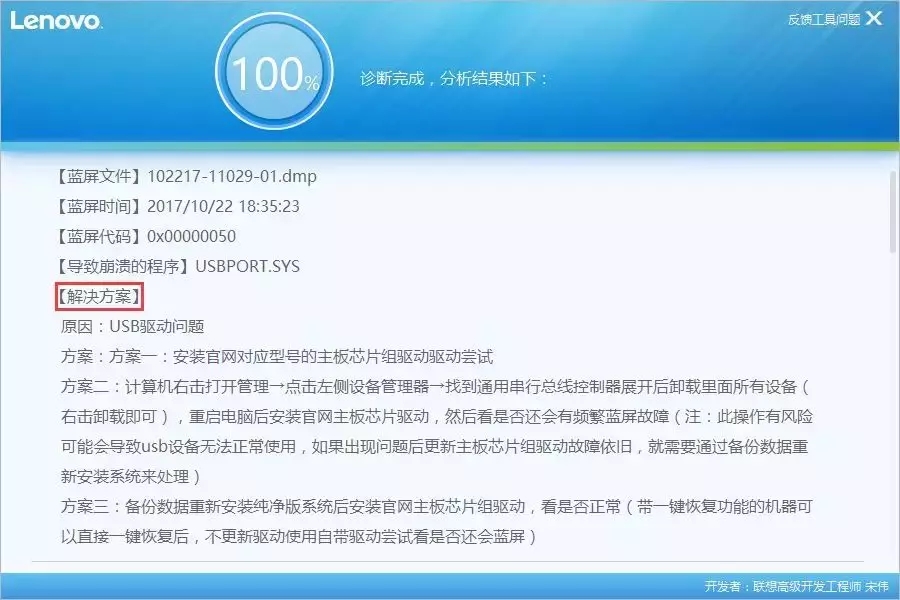
注:如果你对“解决方案”中提供的方法不是十分了解,请谨慎操作,以免因操作失误带来的不必要损失。
除了在上面介绍的“联想官方蓝屏诊断分析工具”中获取解决方案外,如果你不想安装此类第三方软件,也可以按照下面的分类来尝试解决蓝屏问题。
(一)安装更新后蓝屏
如果我们能判断是因为安装了某些更新导致了蓝屏,可以尝试通过卸载最近的更新来修复哒。操作步骤略复杂,但跟着S姐一步步做,蓝屏是有可能被打败的!(具体操作以Win 10为例)
注:如果你对以下操作中提供的方法不是十分了解,请谨慎操作,以免因操作失误带来的不必要损失。
第一步:进入系统网络安全模式
根据能不能进入系统,分两种情况。
情况1:可以正常进入系统
① 按下组合键【Win+X】,打开【设置】;
② 依次进入【更新和安全】→【恢复】;
③ 选择【高级启动】下的【立即重启】;
④ 在电脑重启到【选择一个选项】屏幕后,依次进入【疑难解答】→【高级选项】→【启动设置】→【重启】。(如果你曾加密过设备,这里还需要输入 BitLocker 密钥)
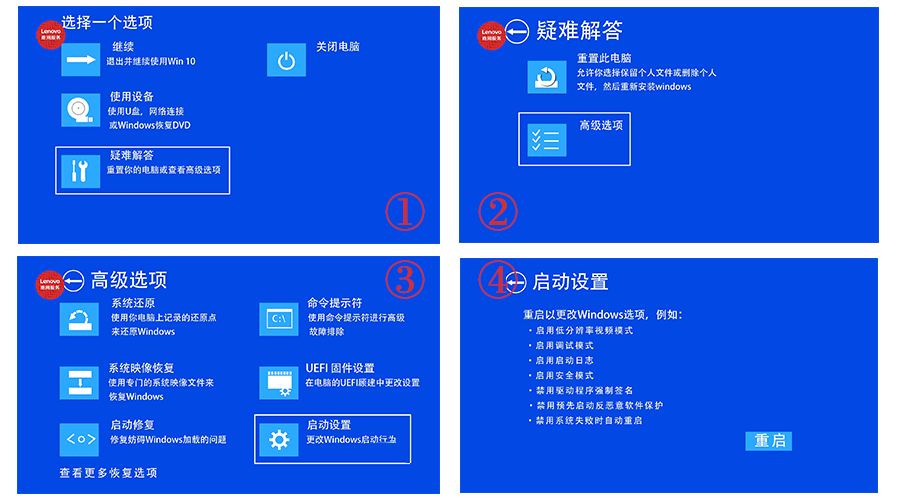
⑤ 重启后,你将看到一串选项,选择【5】或按【F5】进入【网络安全模式】。情况2:已无法进入系统
① 使用电源按钮来重启计算机三次(等待开机出来再重启),进入Windows恢复环境 (WinRE),选择“疑难解答”—“高级选项“—“启动设置"—“重启”。
② 重启后,你将看到一串选项,选择【5】或按【F5】进入【网络安全模式】。
第二步:卸载最近更新
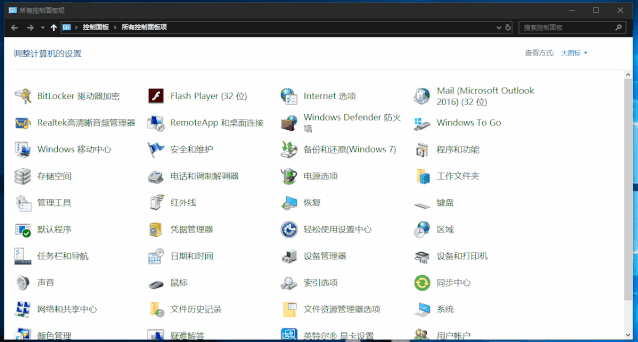
① 在任务栏搜索框中搜索【控制面板】并进入;
② 在【程序】下选择【卸载程序】;
③ 在左侧选择【查看已安装的更新】,选择【安装时间】,按安装日期对更新进行排序以查看最新更新。
④ 右键想卸载的更新,选择【是】;
⑤ 选择【立即重启】已完全卸载更新。
小技巧:退出安全模式
① 按下组合键【Win+R】;
② 在输入框中输入【msconfig】并【回车】;
③ 选择【启动】选项卡,清楚【安全启动】复选框。
(二)使用电脑过程中蓝屏
这有可能是因为第三方软件、驱动程序或外接硬件不兼容导致。S姐分别来说解决办法:
情况一:第三方软件不兼容
某些第三方的防病毒软件会导致蓝屏,你可以将它暂时卸载,来确定蓝屏是否由该软件引起。
第1步:进入系统网络安全模式
这步操作跟前文中介绍的方法一毛一样,请尽情参考。
第2步:卸载第三方软件
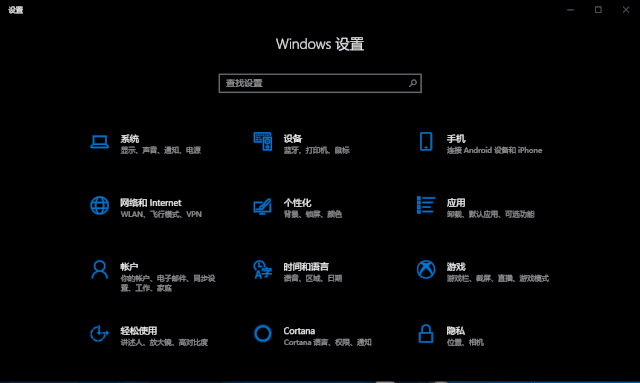
1、点击【开始】按钮 ,进入【设置】,依次点击【应用】→【应用和功能】。将【按名称排序】改为【按安装日期排序】;
2、选择要删除的第三方软件,然后选择【卸载】;
3、卸载第三方软件后,重启设备。
情况二:驱动程序导致蓝屏
如果你怀疑蓝屏是最近安装的新驱动的锅,可以回退、禁用或卸载它们来确定。
第1步:进入系统网络安全模式
这步操作跟前文中介绍的方法一毛一样,请尽情参考。
第2步:进入【设备管理器】
在任务栏搜索框中搜索【设备管理器】并进入。
第3步:依次尝试回退、禁用或卸载驱动,直至蓝屏错误消失
1、在【设备管理器】中,展开具有要回退、禁用、卸载的驱动程序的设备,右键选择【属性】;
2、选择【驱动程序】选项卡,再选择【回退驱动程序】、【禁用设备】或【卸载】,点击【是】。
重要提示:回退、禁用和卸载,这三个操作无法同时操作,需按照顺序依次尝试。以及,你需要拥有管理员权限才能执行这些操作噢~
情况三:外接硬件导致蓝屏
兼容性不好的硬件也可能导致蓝屏。这种情况就比较简单啦,拔出所有不用于电脑运行基本功能的外接硬件,比如U盘、移动硬盘、扩展坞之类,再重启电脑试一试。
如果是外接硬件的问题,建议联系生产商客服咨询下解决办法。
好啦!如果你已经耐心看到这里,恭喜,“蓝屏杀手”非你莫属!
还有不明白的可以联系吴江盛泽腾祥电脑维修我们主页有联系号码,专业的维修为你排忧解难。